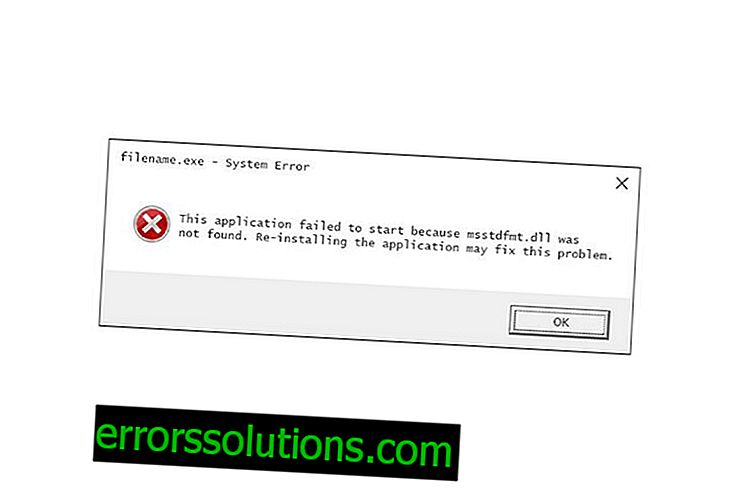Cómo reparar el error 80246010 al instalar Windows 10
Si su sistema operativo Windows 7 u 8 pudo actualizarse a Windows 10, como lo notificó el mensaje correspondiente, puede suceder que durante el proceso de instalación vea un mensaje de error con el código 80246010. Este código puede aparecer durante una actualización manual del sistema, y cuando instala automáticamente una nueva versión del sistema operativo mediante Windows Update. En este artículo, consideraremos las posibles causas de dicho error y brindaremos instrucciones paso a paso para resolverlo.
¿Qué puede causar el error al actualizar Windows?
Muy a menudo, el error 80246010 aparece directamente durante la instalación de Windows 10 por el Centro de actualizaciones. Esto se indica mediante el mensaje correspondiente que aparece en la pantalla y se almacena en el centro de eventos del centro de actualizaciones. Es allí donde puede ver toda la información detallada y descubrir la causa exacta del error y la negativa a instalar la actualización. Según los informes de los usuarios y la información del sitio web oficial de Microsoft, se puede concluir que las causas más comunes del error son la presencia de una versión más reciente de Windows 10, la falta de espacio libre en la partición del sistema del disco duro o los servidores de actualización de Windows sobrecargados.
Cómo reparar el error 80246010 al instalar Windows 10
Para que la instalación de una actualización de PC a Windows 10 se inicie correctamente y pase sin errores, siga todos los pasos de esta instrucción paso a paso.
- Vaya a C: \ Windows \ SoftwareDistribution \ Download y verifique el contenido de esta carpeta. Contiene archivos para instalar la actualización. Si los archivos se descargaron automáticamente mucho antes del inicio de la instalación, probablemente apareció una versión más nueva y esto evita que el sistema descargue archivos de actualización más recientes.
- Elimine todo el contenido de esta carpeta por completo.
- Reinicie su computadora e intente ejecutar la instalación de actualización nuevamente.
- Windows Update volverá a verificar la disponibilidad y la capacidad de instalar la actualización, descargar la última versión de los archivos y continuar con la instalación de la actualización.
Si, después de eliminar archivos del directorio especificado, la instalación de Windows 10 no se inicia automáticamente, puede hacer lo siguiente:
- Abra el menú Inicio y seleccione Ejecutar.
- En la ventana que se abre, ingrese el nombre Cmd y presione Entrar. Este procedimiento abrirá la ventana del símbolo del sistema en nombre del administrador.
- En el símbolo del sistema, escriba lo siguiente: wuauclt.exe / updatedtenow y presione Entrar.
- El sistema se pondrá en contacto con el servidor de actualización de Windows y procederá con la instalación automáticamente.
Si ninguno de los métodos anteriores funcionó, puede visitar el sitio web oficial de Microsoft en cualquier momento utilizando este enlace y descargar una utilidad especial para actualizar Windows. Con su ayuda, puede verificar la compatibilidad de los componentes de su PC con Windows 10, verificar la posibilidad de actualizar y realizar todos los procedimientos necesarios en modo semiautomático. El programa hará algunas preguntas simples, descargará los archivos de actualización e instalará. Para un funcionamiento correcto, es recomendable borrar primero la carpeta C: \ Windows \ SoftwareDistribution \ Download.